IE10 与 Windows 8 齐驱并驾,将为您提供全新的浏览体验,并让您获得 Metro 风格应用程序所提供的全部优势。我们通过扩展 IE 基础体系结构来为用户提供一个快速,且经过充分硬件加速的浏览引擎(该引擎具有较强的安全性,并可支持 HTML5 和其他 Web 标准),从而向用户提供这一全新的浏览体验。IE10 中同时涵盖了桌面浏览体验,当您使用桌面工具,并希望在现有工作流程中继续使用这些工具时,这一体验将让您拍手称快。
自去年 9 月推出 Windows 8 开发者预览版以来,我们从各位中所收到的大量反馈表明用户希望在从其他应用程序点击链接需要启动 Internet Explorer 时,可获得控制 Internet Explorer 浏览体验的选项,即能够在 Metro 风格浏览体验或桌面浏览体验中进行自由选择。在 Windows Consumer Preview 中 IE10 将为您提供这项设置。
默认情况下,Windows 8 Consumer Preview 将使用与您当前环境相匹配的 Internet Explorer 风格来打开链接:如果您正在运行 Metro 风格的应用程序,那么点击链接将启动 Metro 风格的 IE10;如果您正在运行桌面应用程序,那么点击链接将在桌面启动 IE10。您可使用“Internet 属性”对话框中的“程序”选项卡来取消此默认行为。
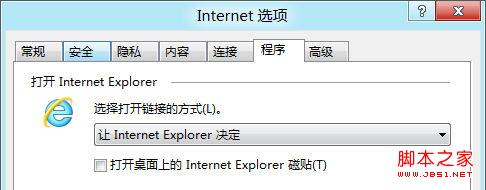
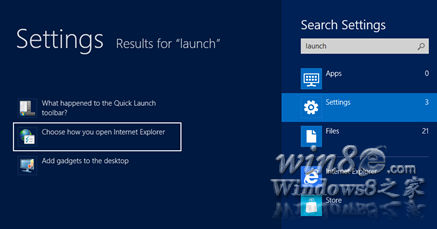
打开链接
浏览器启动设置(设有“选择打开链接的方式”的标签)的首个设置可控制您在其他程序中点击某一链接时将发生的情形。您的选择包括:
打开链接的选项---行为
让 Internet Explorer 决定:基于您所在的环境启动链接
始终在 Internet Explorer 中:在 Windows 8(Metro 风格)环境中启动链接
始终在桌面上的 Internet Explorer 中:在桌面环境中启动链接
该设置的默认选项是“让 Internet Explorer 决定”。换句话说,系统将基于调用上下文来以适当的浏览体验(桌面或 Metro 风格)启动链接。当用户在桌面应用程序(如 Microsoft Word)中点击某一链接时,该链接将在桌面 IE10 中打开,而当用户在 Metro 风格应用程序中打开某一链接时,该链接将在 Metro 风格 IE10 中打开。
从“开始”屏幕打开 Internet Explorer
除了控制 Windows 打开链接的方式以外,浏览器启动设置还将为用户提供如何从“开始”屏幕中启动 Internet Explorer 应用程序磁贴的选项。Internet Explorer 的应用程序磁贴是浏览器在“开始”屏幕上的默认启动点。当您将网站固定至“开始”屏幕时,您可创建一个固定的网站磁贴。[Open Internet Explorer tiles on the desktop](在桌面打开 Internet Explorer 磁贴)的设置将控制当您点击 Internet Explorer 或固定的网站磁贴时的情形。
IE10 与 Windows 8 齐驱并驾,将为您提供全新的浏览体验,并让您获得 Metro 风格应用程序所提供的全部优势。我们通过扩展 IE 基础体系结构来为用户提供一个快速,且经过充分硬件加速的浏览引擎(该引擎具有较强的安全性,并可支持 HTML5 和其他 Web 标准),从而向用户提供这一全新的浏览体验。IE10 中同时涵盖了桌面浏览体验,当您使用桌面工具,并希望在现有工作流程中继续使用这些工具时,这一体验将让您拍手称快。
自去年 9 月推出 Windows 8 开发者预览版以来,我们从各位中所收到的大量反馈表明用户希望在从其他应用程序点击链接需要启动 Internet Explorer 时,可获得控制 Internet Explorer 浏览体验的选项,即能够在 Metro 风格浏览体验或桌面浏览体验中进行自由选择。在 Windows Consumer Preview 中 IE10 将为您提供这项设置。
默认情况下,Windows 8 Consumer Preview 将使用与您当前环境相匹配的 Internet Explorer 风格来打开链接:如果您正在运行 Metro 风格的应用程序,那么点击链接将启动 Metro 风格的 IE10;如果您正在运行桌面应用程序,那么点击链接将在桌面启动 IE10。您可使用“Internet 属性”对话框中的“程序”选项卡来取消此默认行为。
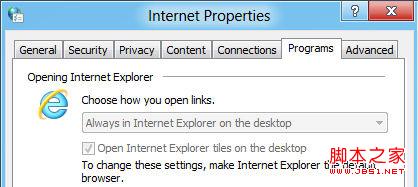
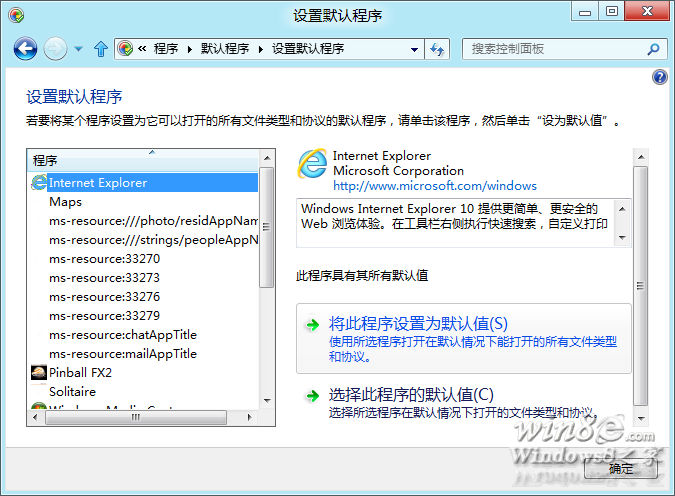
打开链接
浏览器启动设置(设有“选择打开链接的方式”的标签)的首个设置可控制您在其他程序中点击某一链接时将发生的情形。您的选择包括:
打开链接的选项---行为
让 Internet Explorer 决定:基于您所在的环境启动链接
始终在 Internet Explorer 中:在 Windows 8(Metro 风格)环境中启动链接
始终在桌面上的 Internet Explorer 中:在桌面环境中启动链接
该设置的默认选项是“让 Internet Explorer 决定”。换句话说,系统将基于调用上下文来以适当的浏览体验(桌面或 Metro 风格)启动链接。当用户在桌面应用程序(如 Microsoft Word)中点击某一链接时,该链接将在桌面 IE10 中打开,而当用户在 Metro 风格应用程序中打开某一链接时,该链接将在 Metro 风格 IE10 中打开。
从“开始”屏幕打开 Internet Explorer
除了控制 Windows 打开链接的方式以外,浏览器启动设置还将为用户提供如何从“开始”屏幕中启动 Internet Explorer 应用程序磁贴的选项。Internet Explorer 的应用程序磁贴是浏览器在“开始”屏幕上的默认启动点。当您将网站固定至“开始”屏幕时,您可创建一个固定的网站磁贴。[Open Internet Explorer tiles on the desktop](在桌面打开 Internet Explorer 磁贴)的设置将控制当您点击 Internet Explorer 或固定的网站磁贴时的情形。